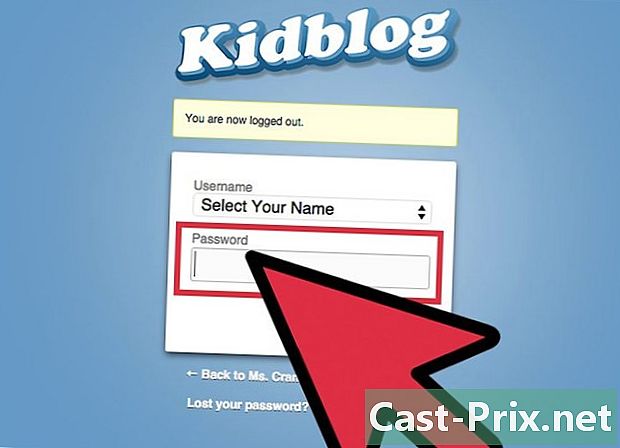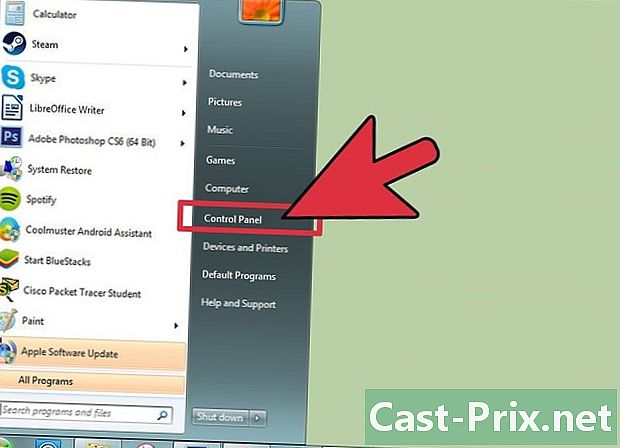वर्ड मध्ये पीडीएफ फाईल कशी उघडावी
लेखक:
Lewis Jackson
निर्मितीची तारीख:
8 मे 2021
अद्यतन तारीख:
1 जुलै 2024

सामग्री
या लेखात: शब्द 2013 वापरणे शब्दशब्दांच्या जुन्या आवृत्त्यांचा वापर करा
मायक्रोसॉफ्ट वर्ड २०१ Word मधील वर्डची अलीकडील आवृत्ती हा पहिला प्रोग्राम आहे जो आपल्याला पीडीएफ फायली उघडण्यास आणि संपादित करण्याची परवानगी देतो. आपल्या संगणकावर मायक्रोसॉफ्ट वर्ड २०१ if असल्यास प्रक्रिया खूप सोपी आहे. तसे नसल्यास, रूपांतरित करण्यासाठी आपल्याला अतिरिक्त सॉफ्टवेअर वापरणे आवश्यक असेल.
पायऱ्या
पद्धत 1 शब्द 2013 वापरा
-

मायक्रोसॉफ्ट वर्ड उघडा. विंडोज की (Alt की च्या डावीकडे स्थित) दाबा आणि टाइप करा शब्द, नंतर दाबा नोंद. -

रिक्त दस्तऐवज उघडा. प्रथम, जेव्हा आपण शब्द उघडता तेव्हा विविध टेम्पलेट्स तसेच खास लेआउट सादर केले जातील. या ट्यूटोरियल च्या खात्यात हा पर्याय निवडा रिक्त दस्तऐवज. -

यावर क्लिक करा फाइल. विंडोच्या वरील डाव्या कोपर्यात आपल्याला टॅब सापडेल फाइल ज्यावर आपल्याला क्लिक करावे लागेल. एकदा पूर्ण झाल्यावर काही वेगळ्या पर्यायांसह ड्रॉप-डाउन मेनू विंडोच्या डावीकडे उघडेल. -

यावर क्लिक करा उघडा. पर्याय शोधा उघडा आणि त्यावर क्लिक करा. आपल्यास सादर केले जाणारे हे प्रथम पर्यायांपैकी एक असावे. हे दुसरे मेनू उघडले पाहिजे जे स्त्रोत प्रदर्शित करते ज्यावरून आपण दस्तऐवज उघडू शकता. -

योग्य स्त्रोतावर क्लिक करा. जर आपल्या संगणकावर पीडीएफ फाइल असेल तर क्लिक करा संगणक. दुसरीकडे, ती यूएसबी की किंवा बाह्य हार्ड डिस्कवर असल्यास, नंतर ही डिस्क निवडा आणि त्यावर क्लिक करा. -

पीडीएफ दस्तऐवज निवडा. आपल्या संगणकावर त्याच्या स्थानावरून योग्य पीडीएफ फाइल शोधा आणि उघडा. -

यावर क्लिक करा ओके डायलॉग बॉक्स मध्ये पीडीएफ फाईल उघडल्यानंतर, आपल्याला सूचित केले जाईल की प्रक्रियेस काही वेळ लागू शकेल. फाईलमधील ग्राफिक्सचा आकार आणि संख्या लक्षात घेऊन ओपनिंगला जास्त वेळ लागेल.- लक्षात ठेवा की आपल्या दस्तऐवजात मोठ्या प्रमाणात ग्राफिक्स असल्यास वर्ड कागदजत्र योग्यरित्या उघडणार नाही अशी चांगली शक्यता आहे. फाईल तरीही उघडेल, परंतु मूळ आवृत्तीशी ती एकसारखी होणार नाही.
-

बदल सक्रिय करा. जर आपली फाईल इंटरनेटवर अपलोड केली गेली असेल तर आपल्याला सूचित केले जाईल की सुधार प्रक्रिया शक्य होणार नाही. हा एक सुरक्षितता उपाय आहे जो आपल्या संगणकास विषाणूच्या संक्रमणापासून संरक्षित करण्यासाठी वर्ड घेतो.- जर आपला स्रोत विश्वसनीय असेल तर टॅबवर क्लिक करा फाइल विंडोच्या वरच्या डाव्या कोपर्यात आणि नंतर क्लिक करा संपादन सक्षम करा पिवळ्या डायलॉग बॉक्समधून.
-

दस्तऐवज संपादित करा. आपण इतर कोणत्याही वर्ड दस्तऐवजाप्रमाणेच दस्तऐवज संपादित करणे सुरू करू शकता. -

दस्तऐवज ब्राउझ करा. विंडोवर स्क्रोल बाण वापरा आणि पृष्ठे ब्राउझ करा किंवा नेहमीप्रमाणे स्क्रोल करा.
पद्धत 2 वर्डच्या जुन्या आवृत्त्या वापरा
-

अॅडोब एक्रोबॅट रीडर डाउनलोड करा. आपल्याला इंटरनेट साइट्स सापडतील ज्या आपल्याला आपली फाइल रूपांतरित करण्यास अनुमती देतील, परंतु या साइट्सची सुरक्षा सत्यापित करणे कठीण आहे.एक चांगले रूपांतरण साधन असण्याव्यतिरिक्त, अॅडोब roक्रोबॅटमध्ये अशी वैशिष्ट्ये देखील आहेत जी आपल्याला दस्तऐवजात टॅग लावण्याची क्षमता देतात. अॅडोब अॅक्रोबॅट रीडर ही फी आहे, परंतु आपण या दुव्यावरून 30-दिवसांची विनामूल्य चाचणी आवृत्ती डाउनलोड करून मिळवू शकताः https://acrobat.adobe.com/en/en/free-trial-download.html ? promoid KQZBU = #. ते स्थापित करण्यासाठी चरणांचे अनुसरण करा.- आपल्याला जसे काही माहिती प्रविष्ट करणे आवश्यक आहे नाव, आडनाव, ईमेल पत्ता आणि जन्मतारीख. पर्याय अनचेक केल्याचे सुनिश्चित करा अॅडोब उत्पादने आणि सेवांविषयी माहिती मिळवा. या ईमेल त्रासदायक बनू शकतात.
- आपण एखादे खाते तयार करू इच्छित नसल्यास किंवा आपला तीस दिवस चाचणी कालावधी कालबाह्य झाला असल्यास, लक्षात ठेवा अशा ऑनलाइन सेवा देखील आहेत ज्या आपल्याला आपल्या दस्तऐवजांचे विनामूल्य रूपांतरण करण्यास अनुमती देतात. Https://www.pdftoword.com/ किंवा http://www.pdfonline.com/pdf-to-word-converter/ वर भेट द्या आणि पृष्ठावरील सूचनांचे अनुसरण करा. आपण हे सॉफ्टवेअर ऑनलाइन वापरता तेव्हा सुरक्षिततेच्या काही समस्या उद्भवू शकतात हे लक्षात घ्या.
-

अॅक्रोबॅट रीडर उघडा. आपल्याकडे पीसी किंवा मॅक असल्यास, उघडण्याची प्रक्रिया थोडी वेगळी असू शकते.- पीसी वापरकर्त्यांसाठी : विंडोज की क्लिक करा, एंटर करा अॅक्रोबॅट रीडर, नंतर दाबा नोंद.
- मॅक वापरकर्त्यांसाठी : आपल्या कडून ओपन फाइंडर डॅशबोर्ड. शोधा अॅक्रोबॅट रीडर शोध बारमध्ये, नंतर प्रोग्राम उघडा.
-

कागदजत्र उघडा. पीडीएफ दस्तऐवजात रूपांतरित करण्यासाठी, आपण प्रथम ते अॅक्रोबॅट रीडरमध्ये उघडले पाहिजे. विंडोच्या डावीकडील टॅबवर क्लिक करा फाइल, नंतर उघडा. नंतर आपण त्या स्थानावरून रूपांतरित करू इच्छित पीडीएफ दस्तऐवज निवडा आणि क्लिक करा उघडा. -

कागदजत्र रूपांतरित करा. आपण आपले दस्तऐवज दोन भिन्न मार्गांनी रूपांतरित करू शकता. दोन्ही आपल्याला आपल्या पीडीएफ फाईलमधून वर्ड दस्तऐवज तयार करण्याची परवानगी देतील.- पहिला पर्याय : टॅबवर क्लिक करा फाइल विंडोच्या वर आणि डाव्या बाजूला. नंतर क्लिक करा दुसर्या प्रमाणे जतन करा ड्रॉप-डाउन मेनूमधून. शेवटी, दुसर्या पर्यायावर क्लिक करा शब्द किंवा एक्सेल ऑनलाइन.
- उघडणार्या नवीन विंडोमध्ये पर्याय निवडा मध्ये रूपांतरित करा आणि दस्तऐवजाची भाषा. आपण दस्तऐवजास आपल्या वर्डच्या आवृत्तीमध्ये रूपांतरित केले आहे आणि आपली प्राधान्य दिलेली भाषा वापरली असल्याचे सुनिश्चित करा. नंतर निळे बटण दाबा शब्दात निर्यात करा.
- दुसरा पर्याय : बटणावर क्लिक करा एक पीडीएफ फाइल निर्यात करा विंडोच्या उजवीकडे आणि आपल्या वर्डची आवृत्ती निवडा. नंतर निळ्या बटणावर क्लिक करा धर्मांतर.
- पहिला पर्याय : टॅबवर क्लिक करा फाइल विंडोच्या वर आणि डाव्या बाजूला. नंतर क्लिक करा दुसर्या प्रमाणे जतन करा ड्रॉप-डाउन मेनूमधून. शेवटी, दुसर्या पर्यायावर क्लिक करा शब्द किंवा एक्सेल ऑनलाइन.
-

आपले नवीन वर्ड दस्तऐवज उघडा. आपण आत्ताच तयार केलेला नवीन वर्ड दस्तऐवज शोधा आणि उघडा जिथे आपण सेव्ह करणे निवडले आहे त्या स्थानावरून.